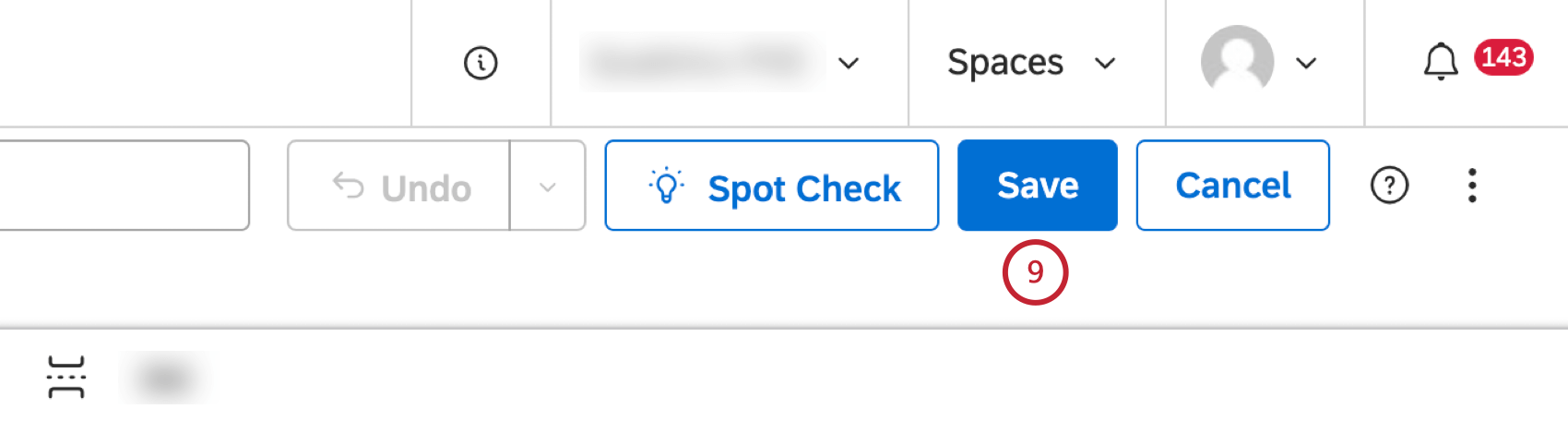Peer & Parent Reporting (Studio)
Informationen zu gleichrangigen und übergeordneten Berichten
Mit dem Peer-Reporting und dem übergeordneten Reporting können Sie sehen, wie sich Ihre KPIs mit anderen Einheiten innerhalb der Organisation abgleichen, basierend auf der Struktur Ihrer Organisation und Ihrer Position darin. Anhand der Erkenntnisse aus diesen Berichten können Sie ermitteln, ob ein Handlungsaufruf vorliegt.
Das Peer-Reporting zeigt Daten für gleichgeordnete Elemente oder Hierarchie an, die das unmittelbar übergeordnete Element für Sie freigeben. Mit dem Peer-Reporting können Sie beispielsweise Ihren Standort mit anderen Standorten in Ihrer Region vergleichen. Das übergeordnete Reporting zeigt Daten für Ebenen über Ihnen in der Organisation an, beginnend auf Ihrer Ebene bis zur Ebene. Mit dem übergeordneten Reporting können Sie beispielsweise Ihren Standort mit Ihrer Region vergleichen.
Sie können zwischen den Berichtsmodi “Gleichrangig” und “Übergeordnet” wechseln. Weitere Informationen finden Sie im Personalisierungsart für übergeordnete Berichte einstellen Abschnitt (Schritt 5) weiter unten.
Einrichten eines Dashboard für Peer- und übergeordnete Berichte
- Zum Dashboard navigieren .
Personalisieren das Dashboard, das die zuvor veröffentlichte Organisation verwendet, die Sie für die Berichterstellung verwenden möchten.- Hinzufügen 2 Reporting-Widgets zum Dashboard: 1 für Peer-Reporting und 1 für übergeordnetes Reporting.
- Gruppieren Sie Daten nach der zuvor veröffentlichten Organisation im Widget für Peer-Berichte und dem Widget für das übergeordnete Reporting. Weitere Informationen finden Sie im Gruppieren von Daten nach Organisation für gleichrangige und übergeordnete Berichte Abschnitt unten.
- Personalisierungstyp für übergeordnete Berichte festlegen.
Gruppieren von Daten nach Organisation für gleichrangige und übergeordnete Berichte
- Klicken Sie auf Bearbeiten um das Dashboard in zu öffnen Bearbeitungsmodus.

- Klappen Sie das Aktionsmenü oben rechts im Widget für Peer-Berichte oder im Widget für übergeordnete Berichte auf.

- Auswählen Bearbeiten.
- Klicken Sie auf das Pluszeichen (
+ ) neben weiter SymbolOrganisation in derGruppierungen Abschnitt.
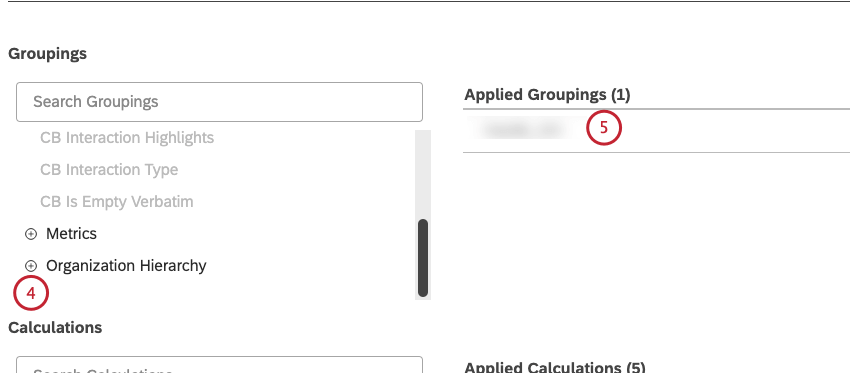
- Klicken Sie auf die Organisation, um sie in die
Angewendete Gruppierungen Abschnitt.
Personalisierungsart für übergeordnete Berichte einstellen
- Um den Personalisierungstyp auf Übergeordnet Klicken Sie für das Widget für die übergeordnete Berichterstellung auf Bearbeiten um das Dashboard in zu öffnen Bearbeitungsmodus.

- Klappen Sie das Aktionsmenü oben rechts im Widget für die übergeordnete Berichterstellung auf.

- Auswählen Bearbeiten.
- Klicken Sie auf das Zahnradsymbol im Angewendete Einstellungen im Abschnitt Definition Registerkarte.
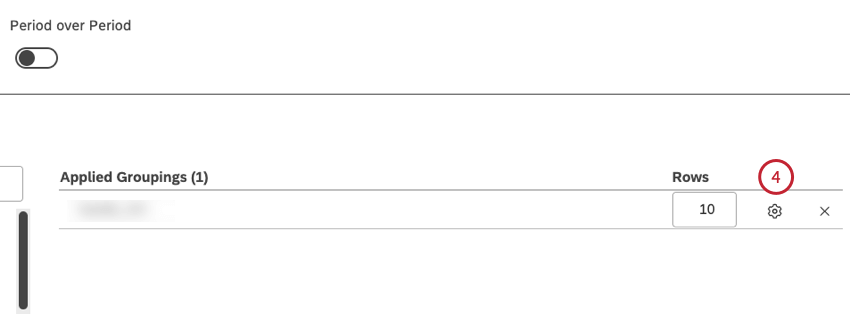
- Wählen Sie die Übergeordnet im Feld Personalisierungsart um den Personalisierungstyp auf Übergeordnet.
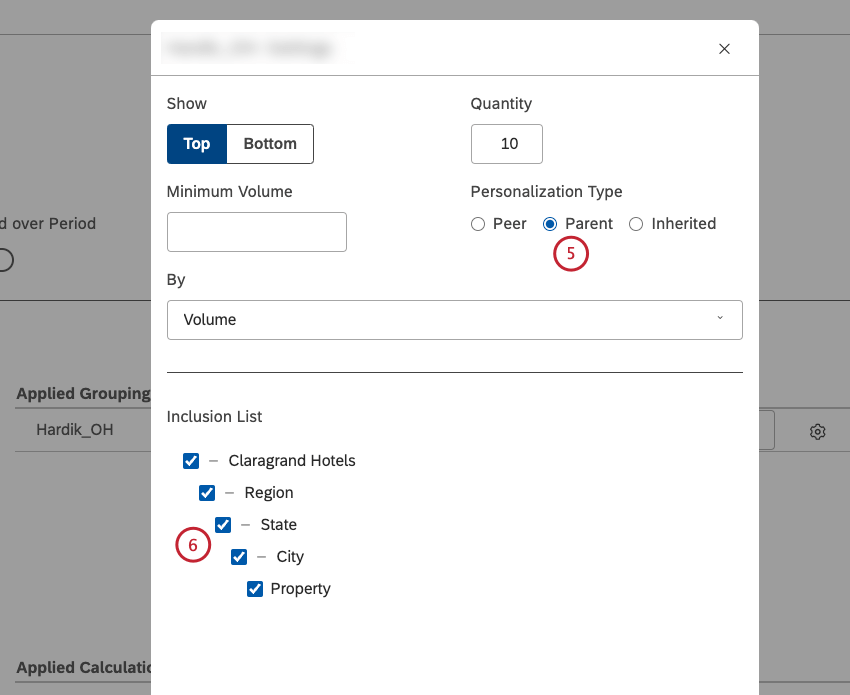 Tipp: Um zum Peer-Reporting zu wechseln, wählen Sie einfach die Option Kollege im Feld Personalisierungsart Abschnitt.Tipp: Die Peer-Reporting-Option ist standardmäßig aktiviert.
Tipp: Um zum Peer-Reporting zu wechseln, wählen Sie einfach die Option Kollege im Feld Personalisierungsart Abschnitt.Tipp: Die Peer-Reporting-Option ist standardmäßig aktiviert. - In der
Inklusion können Sie das Ankreuzfeld weiter den einzelnen Hierarchie markieren, die Sie in den Bericht aufnehmen möchten.Tipp: Alternativ können Sie das Ankreuzfeld weiter einer Hierarchie entmarkieren, um sie aus dem Bericht auszuschließen. - Klicken Sie auf Aktualisieren.
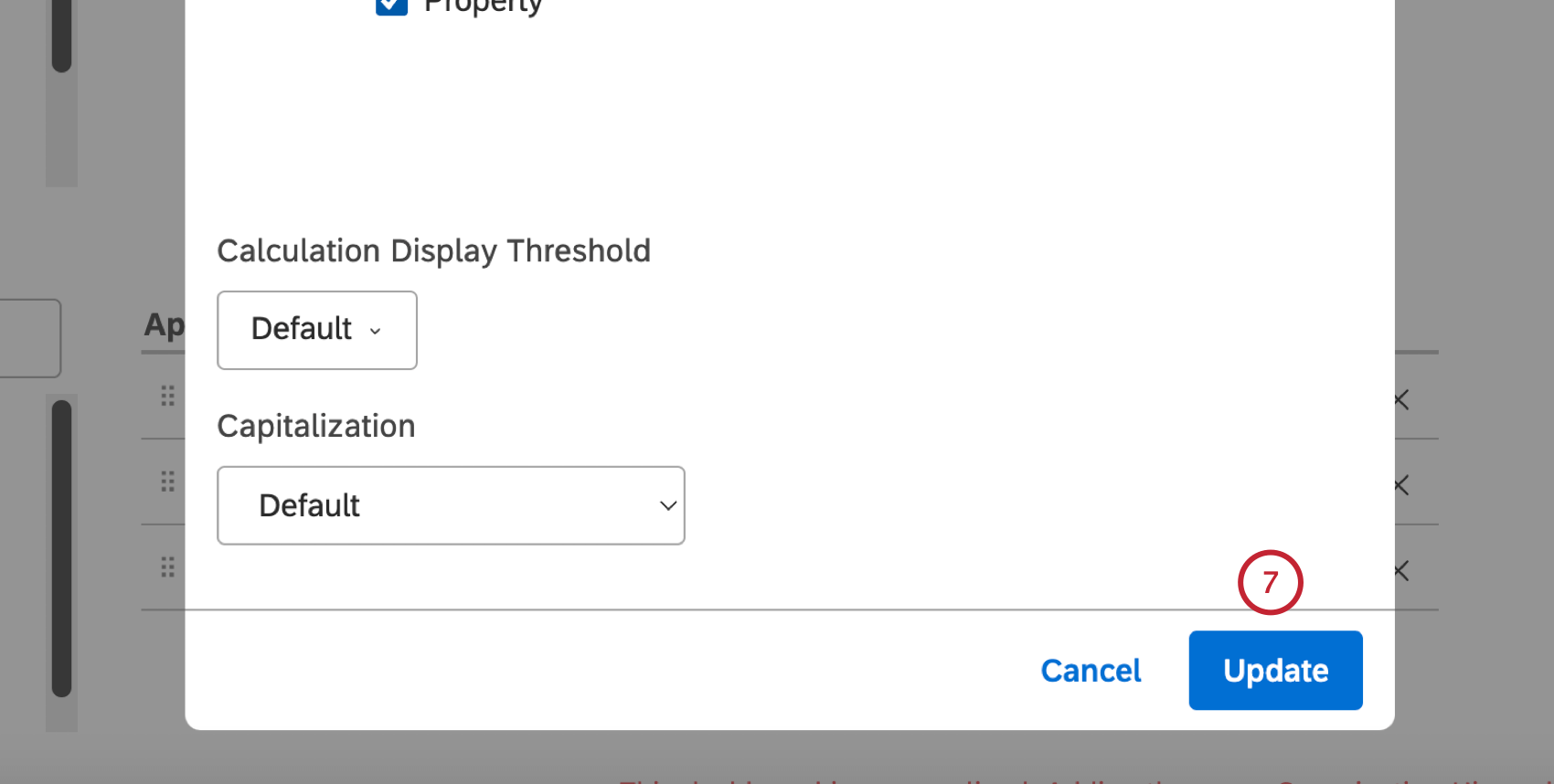
- Klicken Sie auf OK unten rechts neben dem Widget bearbeiten Fenster.
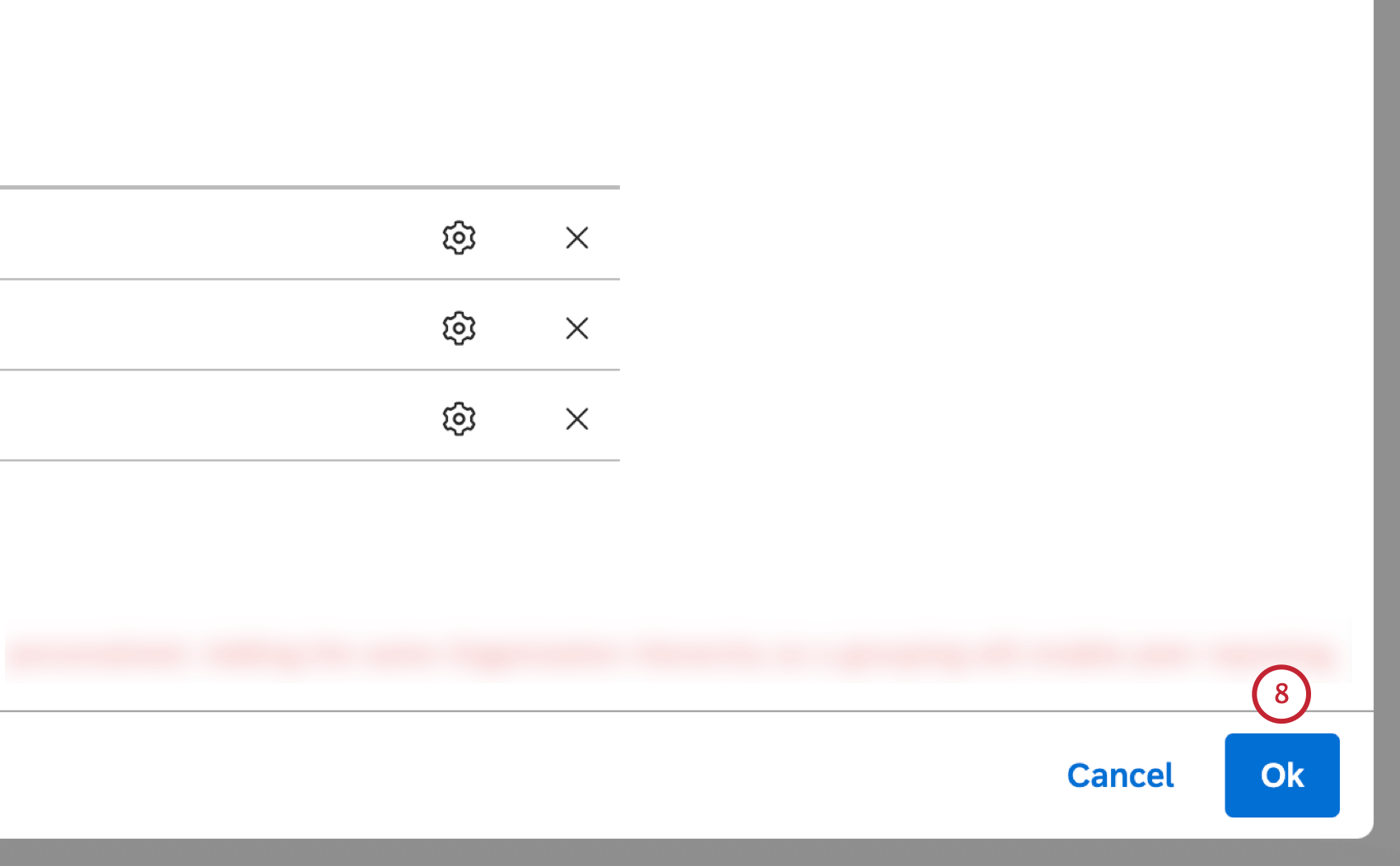
- Klicken Sie auf Sichern oben rechts im Dashboard.